Jei naudojate "OneNote" mokomuosius įrankius, mokomuosius įrankius Word ir skaitymo garsiai funkciją "Microsoft 365" ir "Microsoft Edge", galite atsisiųsti ir taikyti naujas kalbas ir balsus funkcijose "tekstas į kalbą".
Svarbu: Ne visi kalbų paketai palaiko funkciją "tekstas į kalbą". Peržiūrėkite kalbas, kuriose galima naudoti funkciją "tekstas į kalbą", & skirtingas balso parinktis.
"tekstas į kalbą" kalbų diegimas Windows 10 ir Windows 11
Windows 10 ir Windows 11 parametruose galite įdiegti skirtingus kalbų paketus, kad galėtumėte versti ir skaityti turinį skirtingomis kalbomis.
Norėdami įdiegti naują kalbą,
-
"Windows" įrenginyje atidarykite pradžios meniu ir pasirinkite Parametrai > Laikas & kalba.
-
Pasirinkite Kalba arba Kalbos & regionas > Įtraukti kalbą.
-
Ieškokite kalbos ieškos juostoje arba pasirinkite kalbą iš sąrašo. Kalbų paketuose, kuriuose galima naudoti funkciją "tekstas į kalbą", bus

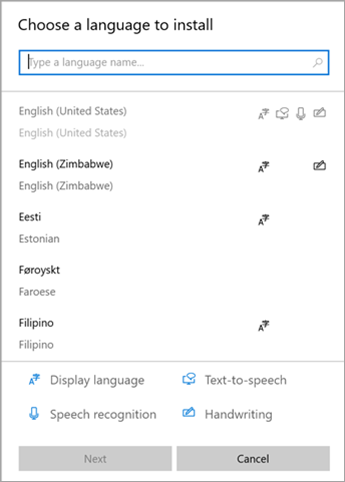
-
Tada pamatysite funkcijas, pasiekiamas jūsų pasirinkta kalba ir jų atsisiuntimo dydžius. Pažymėkite arba išvalykite žymės langelius, kad pasirinktumėte norimas įdiegti funkcijas, tada pasirinkite Diegti.
-
Nustatyti kaip mano "Windows" rodymo kalbą: išverčia "Windows" funkcijas, pvz., parametrus ir Failų naršyklė, į jūsų pasirinktą kalbą.
-
"Tekstas į kalbą": girdimas tekstas ekrane.
-
Kalbėjimo atpažinimas: leidžia kalbėti, o ne rašyti. Reikia įdiegti "tekstas į kalbą".
-
Rašysena: atpažįsta turinį, kurį rašote savo įrenginyje.
-
6. Įdiegę naują kalbą eikite į Kalba ir raskite ją sąraše Pageidaujamos kalbos . Pasirinkite kalbą ir parinktys , kad koreguotumėte kitus kalbos parametrus, atsisiuntimo funkcijas ir t. t.
Kalbėjimo parametrai ir balsai
Jei funkcija "tekstas į kalbą" pasiekiama jūsų kalba, galite koreguoti balso parametrus, kad pakeistumėte skaitytuvo balsus ir greitį, kai naudojamos Įtraukianti skaitytuvė girdimo funkcijos, pvz., Skaitymas garsiai. Taip pat galite atsisiųsti balso paketus, prijungti mikrofoną kalbėjimo atpažinimui ir dar daugiau.
Norėdami pakeisti balso parametrus:
-
"Windows" įrenginyje atidarykite pradžios meniu ir pasirinkite Parametrai > Laikas & kalba.
-
Pasirinkite Šneka. Čia koreguokite šnekos parinktis:
-
Šnekos kalba: pasirinkite išplečiamąjį sąrašą, kad pasirinktumėte norimą kalbą.
-
Atpažinkite ne gimtuosius šios kalbos akcentus: aptikite ir verskite skirtingus kalbos akcentus.
-
Balsai: pakeiskite numatytąjį balsą, balso greitį ir peržiūrėkite balsą.
-
-
Pasirinkite Darbo pradžia dalyje Mikrofonas, kad pereitumėte prie "Cortana" mikrofono sąrankos.
Įdiekite naują funkcijos „Tekstas į kalbą“ kalbą „Windows 8.1“
Bet kuriame „Windows 8.1“ leidime atlikite toliau nurodytus veiksmus.
-
Atidarykite Valdymo skydą.
-
Pasirinkite kalbą.
-
Pasirinkite Įtraukti kalbą.
-
Atsidariusiame sąraše pasirinkite norimą įtraukti kalbą, tada sąrašo apačioje pasirinkite mygtuką Įtraukti .
-
Įtrauktą kalbą pasirinkite Atsisiųsti ir įdiegti kalbos paketą.
„Windows“ atsisiųs ir įdiegs kalbos paketą. Galite būti paraginti iš naujo paleisti kompiuterį.
Iš naujo paleidus kompiuterį, turėsite naują kalbą, kuri bus galima, kai naudosite funkciją „Tekstas į kalbą“ ir Įtraukiančios skaitytuvės mokymosi įrankiai atpažins tekstą puslapyje ir perskaitys tinkama kalba.
Funkcijos „Tekstas į kalbą“ kalbos ir balsai, naudojami sistemoje „Windows“
|
Kalbos (regionas) |
„Windows 10“ ir „Windows 8.1“ |
Windows 8 |
Pavadinimas |
Lytis |
|---|---|---|---|---|
|
Kinų (Honkongas) |
T |
N |
Tracy |
Moteris |
|
Kinų (Taivanas) |
T |
T |
Hanhan |
Moteris |
|
Kinų (Kinijos Liaudies Respublika) |
T |
T |
Huihui |
Moteris |
|
Anglų (Jungtinės Valstijos) |
T |
T |
Zira |
Moteris |
|
Anglų (Jungtinės Valstijos) |
T |
T |
David |
Vyras |
|
Anglų (Didžioji Britanija) |
T |
T |
Hazel |
Moteris |
|
Prancūzų (Prancūzija) |
T |
T |
Hortense |
Moteris |
|
Vokiečių (Vokietija) |
T |
T |
Hedda |
Moteris |
|
Italų (Italija) |
T |
N |
Elsa |
Moteris |
|
Japonų (Japonija) |
T |
T |
Haruka |
Moteris |
|
Korėjiečių (Korėja) |
T |
T |
Heami |
Moteris |
|
Lenkų (Lenkija) |
T |
N |
Paulina |
Moteris |
|
Portugalų (Brazilija) |
T |
N |
Maria |
Moteris |
|
Rusų (Rusija) |
T |
N |
Irina |
Moteris |
|
Ispanų (Meksika) |
T |
N |
Sabina |
Moteris |
|
Ispanų (Ispanija) |
T |
T |
Helena |
Moteris |
Iš šių trečiųjų šalių teikėjų galima įsigyti papildomų „Tekstas į kalbą“ kalbų:
Pastaba: Šios parinktys pateikiamos tik informaciniais tikslais. „Microsoft“ nepatvirtina jokios trečiosios šalies programinės įrangos ir negali teikti palaikymo ją diegiant ir naudojant. Jei reikia pagalbos dėl šių produktų, susisiekite su savo gamintoju.
Atvirojo kodo „Tekstas į kalbą“ kalbos
Nemokamų „Tekstas į kalbą“ kalbų galima parsisiųsti iš atvirojo kodo teikėjo „eSpeak“. Šias kalbas galima naudoti „Windows 7“, tačiau kai kurių dar negalima naudoti „Windows 8“ , „Windows 8.1“ arba „Windows 10“. Peržiūrėkite galimų „eSpeak“ kalbų ir kodų sąrašą, jei reikia daugiau informacijos.
Atsisiųsti „eSpeak“ kalbų
-
Naršyklėje apsilankykite http://espeak.sourceforge.net/download.html.
-
Atsisiųsti „Sukompiliuota sistemai „Windows“ versiją, pavadintą setup_espeak 1.48.04.exe.
-
Kai atsisiuntimas bus baigtas, pirmame sąrankos ekrane pasirinkite Pirmyn , kad pradėtumėte diegimą.
-
Patvirtinkite diegimo kelią, tada pasirinkite Pirmyn.
-
Įveskite dviejų raidžių kodus ties kalba (-omis) ir vėliava (-omis), kurią (-as) norite įdiegti. Pavyzdžiui, jei norite įtraukti funkciją „Tekstas į kalbą“ anglų, ispanų, lenkų, švedų ir čekų kalbomis, ekranas turėtų atrodyti taip:
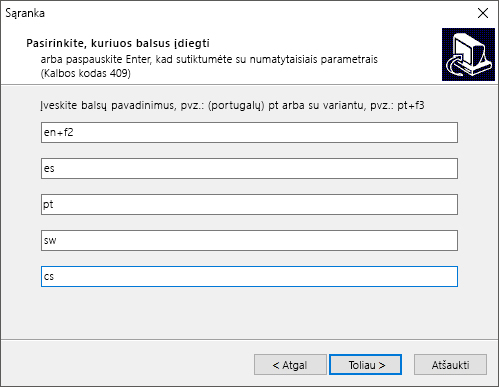
Jei norite naudoti pasirinktai kalbai alternatyvius balsus, galite pasirinkti papildomas komandas, kad pakeistumėte įvairius balso ir tarimo atributus. Daugiau informacijos ieškokite http://espeak.sourceforge.net/voices.html. Iš anksto nustatyti balso variantai gali būti taikomi bet kokiam kalbos balsui, pridedant pliuso ženklą (+) ir varianto pavadinimą. Vyrų balsų variantai: +m1, +m2, +m3, +m4, +m5, +m6 ir +m7. Moterų balsų variantai: +f1, +f2, +f3, +f4 ir +f5. Taip pat galite pasirinkti nebūtinus balso efektus, pvz., +croak arba +whisper.
-
Dukart pasirinkite Pirmyn , tada pasirinkite Diegti.
Sužinokite daugiau
Valdykite rodymo kalbos parametrus Windows 10 ir Windows 11.











